- English (English)
- Bulgarian (Български)
- Chinese Simplified (简体中文)
- Chinese Traditional (繁體中文)
- Czech (Čeština)
- Danish (Dansk)
- Dutch (Nederlands)
- French (Français)
- German (Deutsch)
- Greek (Ελληνικά)
- Hungarian (Magyar)
- Italian (Italiano)
- Japanese (日本語)
- Korean (한국어)
- Polish (Polski)
- Portuguese (Brazilian) (Português (Brasil))
- Spanish (Español)
- Swedish (Svenska)
- Turkish (Türkçe)
- Ukrainian (Українська)
- Vietnamese (Tiếng Việt)
Označovanie textu
Program PDF Editor umožňuje indikovať, aké zmeny by sa mali vykonať v dokumente. Žiadne značky úprav, ktoré pridáte, nezmenia samotný text, ale iba ukazujú, aké zmeny je potrebné vykonať a kde.
 Anotácie súvisiace s úpravami textu sú dostupné iba v dokumentoch s textovou vrstvou alebo dokumentoch, ktoré boli rozpoznané procesom rozpoznávania na pozadí.
Anotácie súvisiace s úpravami textu sú dostupné iba v dokumentoch s textovou vrstvou alebo dokumentoch, ktoré boli rozpoznané procesom rozpoznávania na pozadí.
Program ABBYY FineReader obsahuje nasledujúce nástroje na komentovanie:
 |
Zvýraznenie |
 |
Podčiarknutie |
 |
Prečiarknutie |
 |
Pridanie poznámky na vloženie textu |
 K akémukoľvek typu anotácie môžete pridať komentár dvojitým kliknutím na anotáciu. Ak chcete zistiť viac o komentároch, pozrite si časť Spolupráca na dokumentoch PDF.
K akémukoľvek typu anotácie môžete pridať komentár dvojitým kliknutím na anotáciu. Ak chcete zistiť viac o komentároch, pozrite si časť Spolupráca na dokumentoch PDF.
Zvýraznenie, podčiarknutie alebo prečiarknutie časti textu:
- Na hlavnom paneli nástrojov vyberte nástroj na označovanie a potom vyberte požadovanú časť textu alebo
- Vyberte požadovanú časť textu a potom vyberte nástroj na označovanie na hlavnom paneli nástrojov.
Označenie bodu vloženia:
- Kliknite na nástroj
 na paneli nástrojov Nástroje PDF a kliknite na miesto, kde si myslíte, že treba vložiť text.
na paneli nástrojov Nástroje PDF a kliknite na miesto, kde si myslíte, že treba vložiť text.
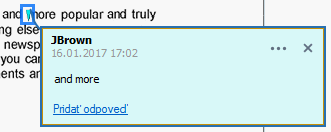
 Zmena farby anotácie:
Zmena farby anotácie:
- Kliknite pravým tlačidlom myši na anotáciu a v ponuke skratiek vyberte požadovanú farbu alebo
- Kliknite na nástroj na označovanie na hlavnom paneli nástrojov a kliknite na jedno z polí farieb na paneli nástrojov, ktorý sa zobrazí nad dokumentom.
Funkciu vyhľadávania môžete použiť na označenie konkrétnych častí textu bez potreby čítať celý dokument na ich nájdenie.
- Otvorte tablu HĽADAŤ.
- Zadajte text alebo výraz, ktorý chcete nájsť.
- V table HĽADAŤ vyberte nájdené výskyty, ktoré chcete označiť, a kliknite na požadovaný nástroj na označovanie. Ak chcete vybrať inú farbu, kliknite na šípku vedľa nástroja na označovanie namiesto kliknutia na samotný nástroj a potom kliknite na požadovanú farbu na palete farieb, ktorá sa zobrazí.
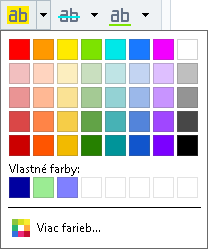
 Nástroje na označovanie na table HĽADAŤ predvolene používajú rovnaké farby ako nástroje na označovanie na paneli s nástrojmi Nástroje PDF.
Nástroje na označovanie na table HĽADAŤ predvolene používajú rovnaké farby ako nástroje na označovanie na paneli s nástrojmi Nástroje PDF.
04.03.2022 7:13:26